Cómo usar Bixby Text Call en teléfonos Samsung Galaxy
Miscelánea / / April 03, 2023
Imagínese si su teléfono pudiera responder una llamada en su nombre para responder a llamadas desconocidas. Eso ya no es una ficción, ya que Samsung agrega una función llamada llamada de texto Bixby a los teléfonos de la serie Galaxy. Es la versión de Samsung de la función de detección de llamadas del Asistente de Google que llegó con Android 12. Puedes usar Asistente digital de Samsung para contestar llamadas y saber por qué la persona está llamando. Le mostraremos cómo habilitar, usar y personalizar la llamada de texto de Bixby en teléfonos Galaxy.

La llamada de texto de Bixby solo está disponible en teléfonos Galaxy con One UI 5.1 o una versión superior. Si su teléfono Samsung tiene una versión anterior de One UI, actualícelo a la última versión usando la opción Actualización de software de la aplicación Configuración. En el momento de escribir este artículo, la función de llamada de texto de Bixby está disponible actualmente en los idiomas inglés y coreano.
Cómo habilitar Bixby Text Call en teléfonos Samsung
Samsung ha desactivado la llamada de texto de Bixby de forma predeterminada. Deberá habilitarlo desde Configuración del teléfono y descargar los paquetes de voz e idioma requeridos. Así es cómo.
Paso 1: Abra la aplicación Teléfono en su teléfono Galaxy.
Paso 2: Toque el menú de tres puntos verticales en la esquina superior derecha.
Paso 3: Seleccione Configuración en el menú contextual.
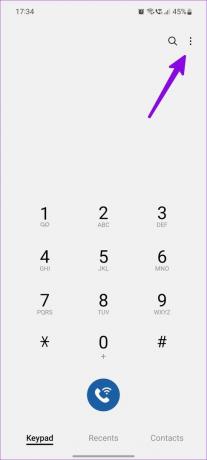
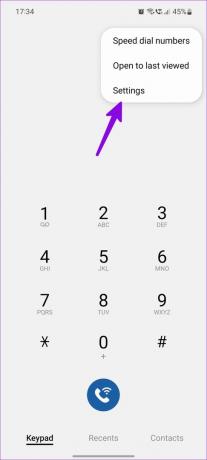
Etapa 4: Seleccione 'Llamada de texto de Bixby'.

Paso 5: Encienda la palanca y la aplicación le pedirá que descargue paquetes de voz e idioma. Elija los paquetes de voz e idioma relevantes compatibles con su región y presione el botón Descargar.
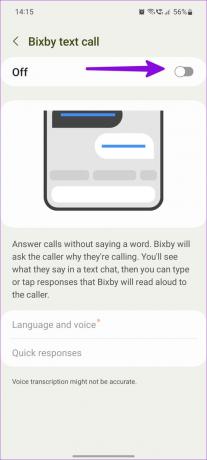

Paso 6: La aplicación Teléfono lo llevará a Galaxy Store para descargar recursos en el dispositivo para los idiomas seleccionados.

Después de habilitar la llamada de texto de Bixby y descargar los paquetes de idioma, puede comprobarlo en acción.
Cómo usar Bixby Text Call en teléfonos Samsung Galaxy
Si recibe llamadas de spam con frecuencia para vender tarjetas de crédito, préstamos y productos innecesarios, use Bixby para responder la llamada y conocer el propósito.
Paso 1: Cada vez que recibe una llamada entrante en su teléfono Samsung, la pantalla de llamada muestra una opción para usar 'Llamada de texto Bixby'. Tóquela.

Paso 2: Deslice hacia arriba para responder llamadas a través de Bixby.
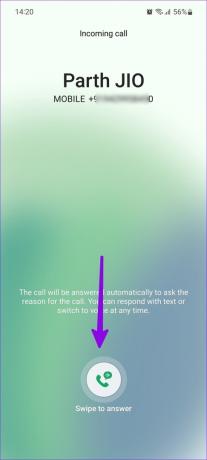
Paso 3: Bixby preguntará el motivo de la llamada. Cuando el destinatario responde, Bixby lo transcribe a texto y lo muestra en su teléfono.
Etapa 4: Puede escribir una respuesta o enviar una de las respuestas rápidas.

Si es una llamada no deseada, puede presionar Finalizar llamada. Puede tocar Llamada de voz para interactuar con la persona que llama.
Cómo personalizar la función de llamada de texto de Bixby en teléfonos Samsung Galaxy
Samsung le permite cambiar la voz de las llamadas de texto de Bixby y las respuestas rápidas según sus preferencias. Esto es lo que debe hacer.
Cambiar la voz de la llamada de texto de Bixby
Paso 1: Abra la aplicación Teléfono en su teléfono Galaxy.
Paso 2: Toque el menú de tres puntos verticales en la esquina superior derecha.
Paso 3: Seleccione Configuración en el menú contextual.
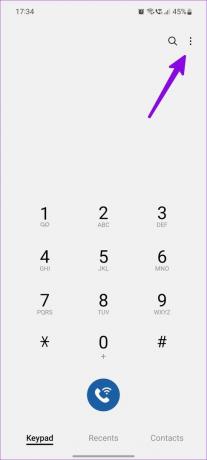
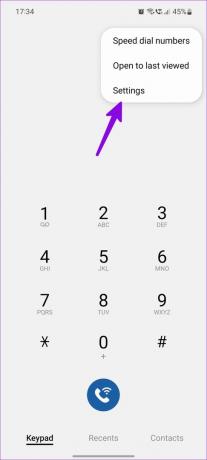
Etapa 4: Seleccione 'Llamada de texto de Bixby'.

Paso 5: Presiona Idioma y voz.

Etapa 4: Toque Agregar voz y descargue otro tipo de voz.
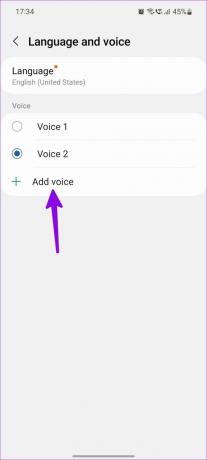
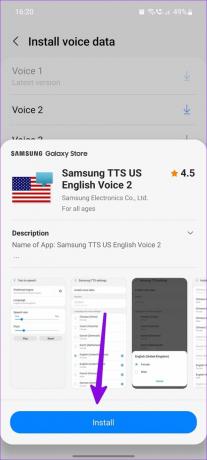
Paso 5: Elige tu tipo de voz preferido. Samsung admite cuatro tipos de voz para el idioma inglés.
Cambiar las respuestas rápidas de llamadas de texto de Bixby
Siga los pasos a continuación para personalizar las respuestas rápidas para las llamadas de texto de Bixby.
Paso 1: Abra la aplicación Teléfono en su teléfono Galaxy.
Paso 2: Toque el menú de tres puntos verticales en la esquina superior derecha.
Paso 3: Seleccione Configuración en el menú contextual.
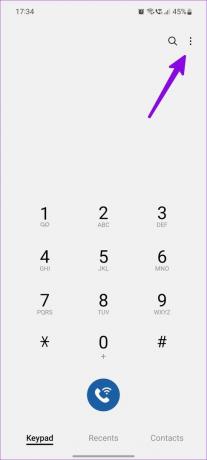
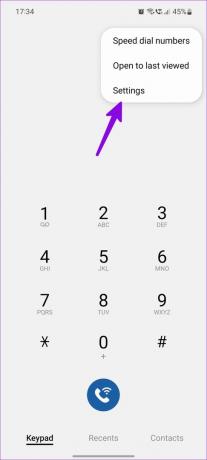
Etapa 4: Seleccione 'Llamada de texto de Bixby'.
Paso 2: Seleccione Respuestas rápidas.

Paso 3: Compruebe las respuestas predeterminadas. Toque 'Agregar respuesta rápida'.

Etapa 4: Ingrese un atajo y una respuesta y presione Guardar.

Paso 5: Puede reorganizar las respuestas e incluso las innecesarias.
Paso 6: Toque Editar en la parte superior, seleccione una respuesta y presione Eliminar.

Cómo encontrar el historial de llamadas de Bixby Text
Samsung guarda su historial de llamadas de texto de Bixby en su teléfono. Puede consultarlo fácilmente más tarde y conocer el motivo de una llamada. Así es como puede encontrar el historial de llamadas de texto de Bixby.
Paso 1: Abra la aplicación Teléfono y vaya a la pestaña Recientes.
Paso 2: Encontrará un pequeño icono de chat junto a las llamadas que ha respondido con el asistente de Bixby.

Paso 3: Tóquelo y seleccione el botón de información (i).
Etapa 4: Toque el ícono de chat junto a una llamada y verifique su historial de llamadas de texto de Bixby. Puede tocar eliminar para eliminar respuestas específicas del chat.


Cómo deshabilitar la llamada de texto de Bixby en teléfonos Samsung Galaxy
La llamada de texto de Bixby es un excelente complemento para el software One UI. Pero está limitado a solo dos idiomas y es posible que no le resulte útil en su región. Así es como puede deshabilitar la llamada de texto de Bixby en su teléfono.
Paso 1: Abra la aplicación Teléfono en su teléfono Galaxy.
Paso 2: Toque el menú de tres puntos verticales en la esquina superior derecha.
Paso 3: Seleccione Configuración en el menú contextual.
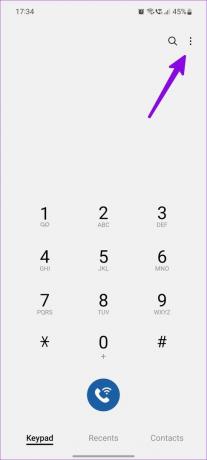
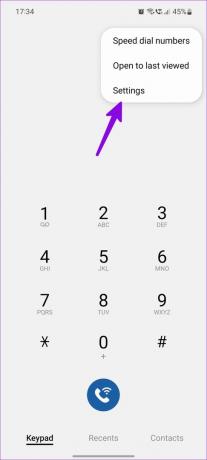
Etapa 4: Seleccione 'Llamada de texto de Bixby'.

Paso 5: Deshabilite la opción de llamada de texto de Bixby.

Nuestra experiencia con Bixby Text Call
- La llamada de texto de Bixby está disponible en más regiones que Google Assistant Call Screening.
- La transcripción de voz de Bixby no siempre es precisa. A veces, puede obtener respuestas irrelevantes, lo que genera confusión.
- A veces, el destinatario puede finalizar la llamada después de escuchar la voz robótica de Bixby. La persona puede mostrar desinterés por no hablar con un ser humano real.
Evite las llamadas de spam en los teléfonos Samsung
A pesar de Una interfaz de usuario viene con protección contra correo no deseado, los vendedores y anunciantes siempre encuentran una manera de comunicarse con usted durante las horas pico. En lugar de perder el tiempo con ellos, use la llamada de texto de Bixby para conocer el motivo de la llamada y atender solo las llamadas relevantes.
Samsung necesita agregar más soporte de idiomas y mejorar el reconocimiento de voz de Bixby en futuras actualizaciones. ¿Cómo es tu experiencia con la llamada de texto de Bixby?
Última actualización el 15 de marzo de 2023
El artículo anterior puede contener enlaces de afiliados que ayudan a respaldar a Guiding Tech. Sin embargo, no afecta nuestra integridad editorial. El contenido sigue siendo imparcial y auténtico.
Escrito por
Parth Shah
Parth trabajó anteriormente en EOTO.tech cubriendo noticias tecnológicas. Actualmente trabaja de forma independiente en Guiding Tech escribiendo sobre comparación de aplicaciones, tutoriales, consejos y trucos de software y profundizando en las plataformas iOS, Android, macOS y Windows.


![Descripción general de los íconos de notificación y la barra de estado de Android [EXPLICADO]](/f/c3bccb85c178884cf537eb4efa23a72c.jpg?width=288&height=384)
![Cómo extraer imágenes de un documento de Word 2021 [GUÍA]](/f/f2caabde5c7f2907c5decf5363d12e3d.png?width=288&height=384)